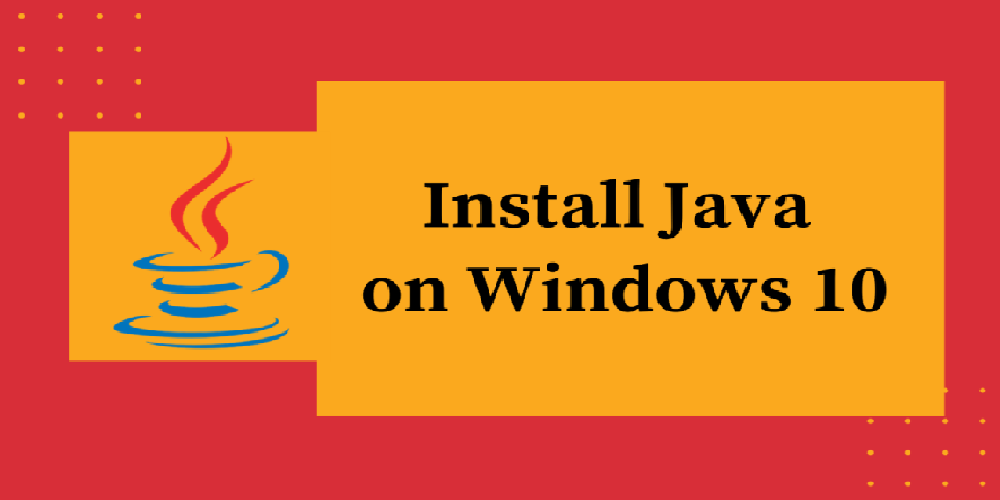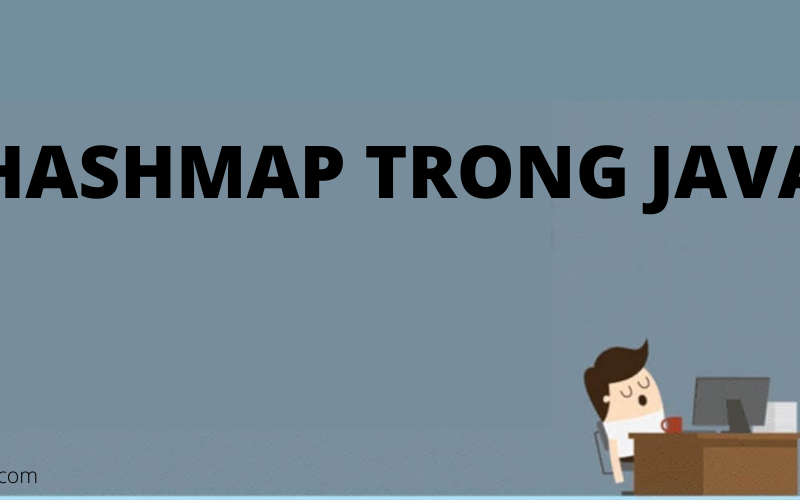NỘI DUNG BÀI VIẾT
Hôm nay chúng ta sẽ học cách tải và cài đặt Java trên Windows 10. Nếu bạn chưa quen với lập trình Java thì đây là bước đầu tiên bạn cần thực hiện. Trừu khi môi trường Java Windows 10 của bạn được cài đặt đúng cách, bạn sẽ không thể phát triển chương trình Java và chạy chúng thành công.
Cách cài đặt Java trong Windows 10
Cài đặt Java trên Windows 10 thực sự dễ dàng, chỉ cần làm theo các bước như sau:
1. Tải Java cho Windows 10
Bước đầu tiên là tải xuống các file cài đặt Java từ trang web của Oracle. Hiện nay Java 17 là mới nhất, nhưng mình thường thấy các doanh nghiệp đang dùng Java 8 hoặc Java 11 vì tính ổn định của nó.
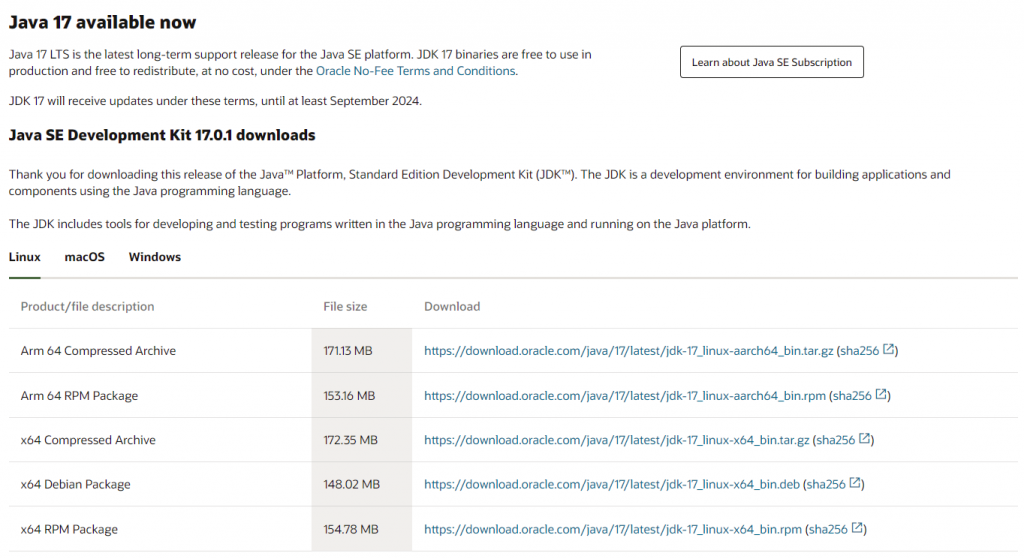
Chú ý: Nếu bạn đang muốn cài đặt Java 8 hoặc nhỏ hơn, trước hết bạn cần biết được máy tính của mình là 32bit hay 64bit, rồi chọn đúng phiên bản phù hợp với máy tính của mình.

Kiểm tra version Windows bằng cách Settings > System Settings > About.
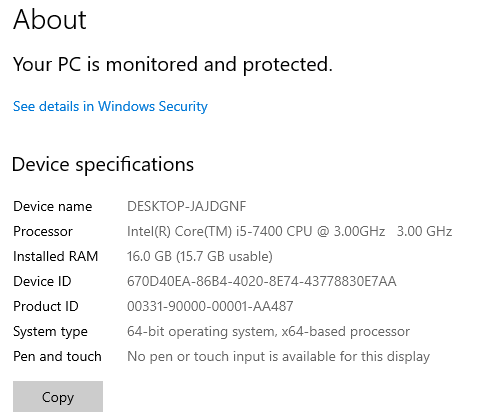
2. Các bước cài đặt Java trên Windows 10
Bước tiếp theo là chạy file đã tải xuống ở trên. Chỉ cần nhấp đúp chuột vào file đã tải về là được. Trong bài viết này, mình cài Java 8.
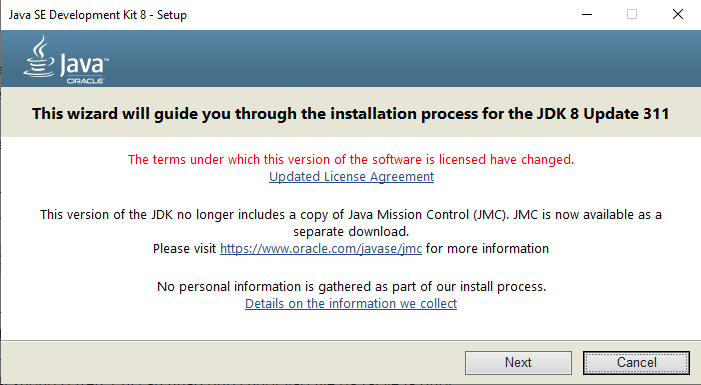
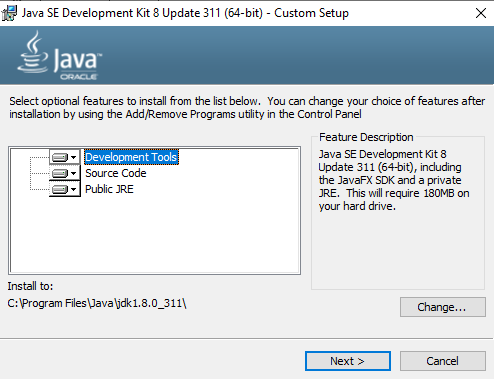
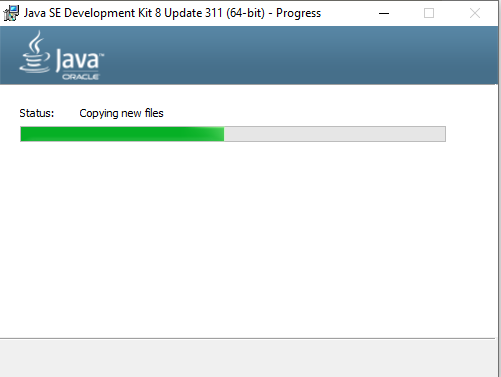
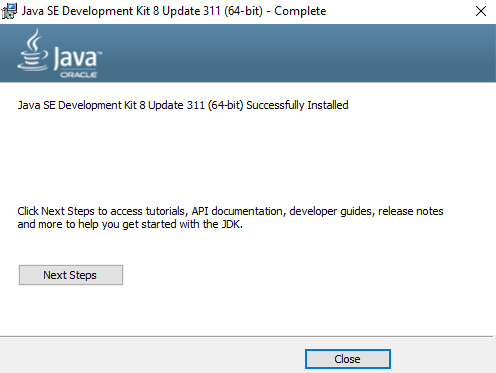
3. Kiểm tra version Java
Cuối cùng mở CMD lên và chạy command sau: java -version, version cúa Java sẽ được hiển thị ra như hình sau:
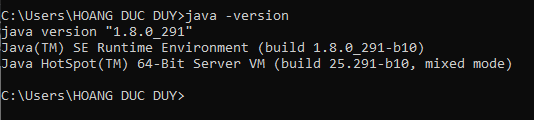
Sau khi cài đặt Java thành công, chúng ta cần cài biến môi trường cho Java để nó hoạt động.
Đi tới System Properties (chuột phải vào My Computer and select Properties) -> Advanced -> Envỉoment Variables.
Tạo 1 biến mới là JAVA_HOME, value là: C:\Program Files\Java\jdk1.8.0_291
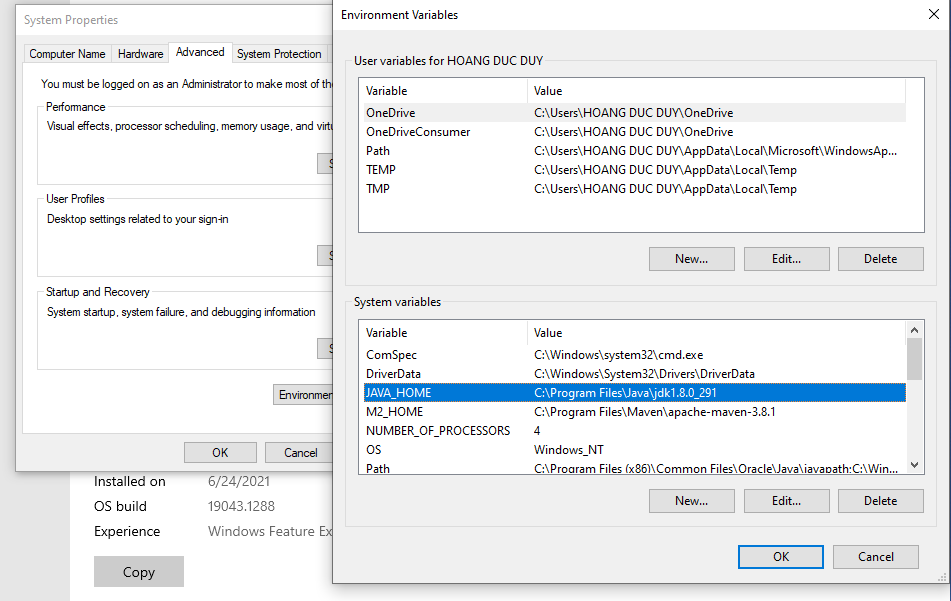
Sau đó thêm mới 1 path vào để Java có thể hoạt động, %JAVA_HOME%\bin
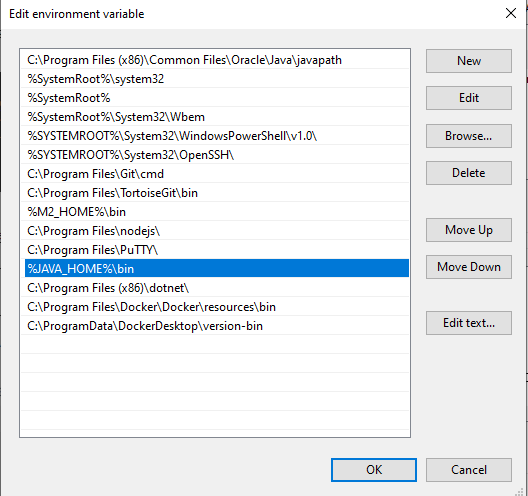
Tổng kết
Cuối cùng tải và cài đặt IDE Java, bạn có thể tham khảo bài viết này để tìm hiểu về IDE tốt nhất cho Java
Top những IDE lập trình Java tốt nhất
Happy learning!!!